windows10office激活教程 windows10office怎么激活
我们在使用win10电脑时可以会遇到电脑的office没有激活的情况,有些用户就想要激活office来使用全部功能,今天小编教大家windows10office激活教程,操作很简单,大家跟着我的方法来操作吧。
方法如下:
1.现在基本上主流的笔记本厂商都会随机附赠“Microsoft Office家庭和学生版2016”
此软件单独购买的官网价格为748¥
打开开始菜单,即可看到Office软件图标。
如没有找到,可以在左侧的应用列表寻找。
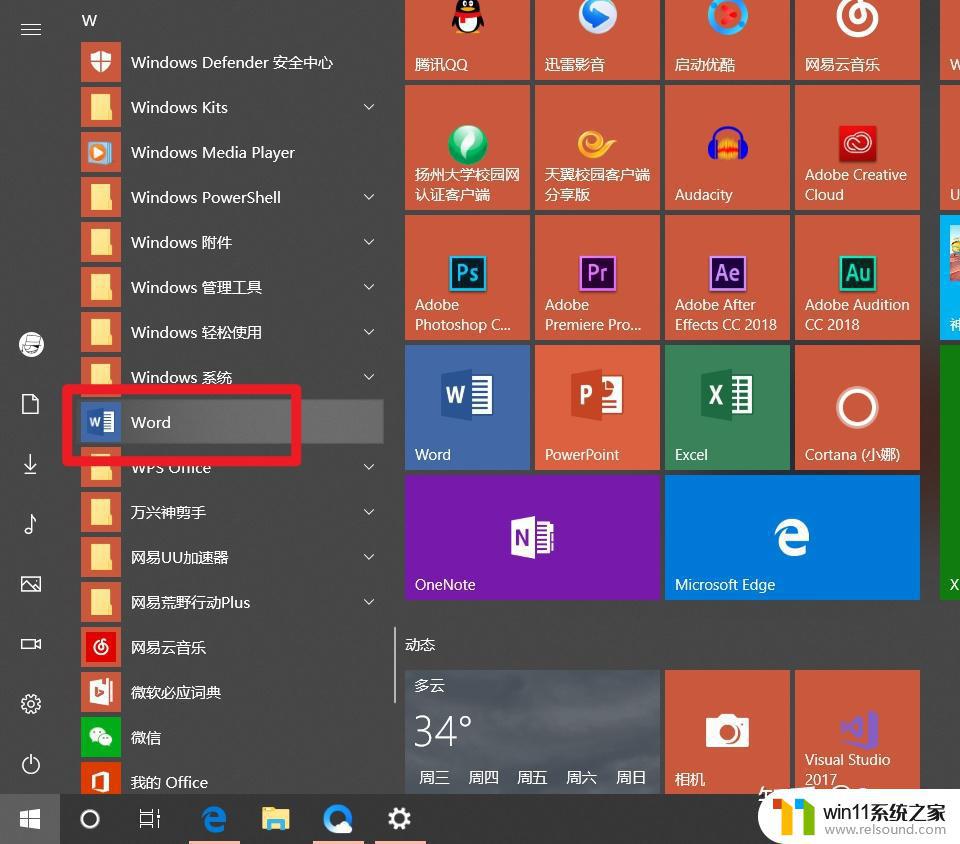
2.打开Word、PowerPoint、Excel中任意一个软件,登陆自己的微软账号,即可激活产品。
查看激活状态可以点击文件、账户。

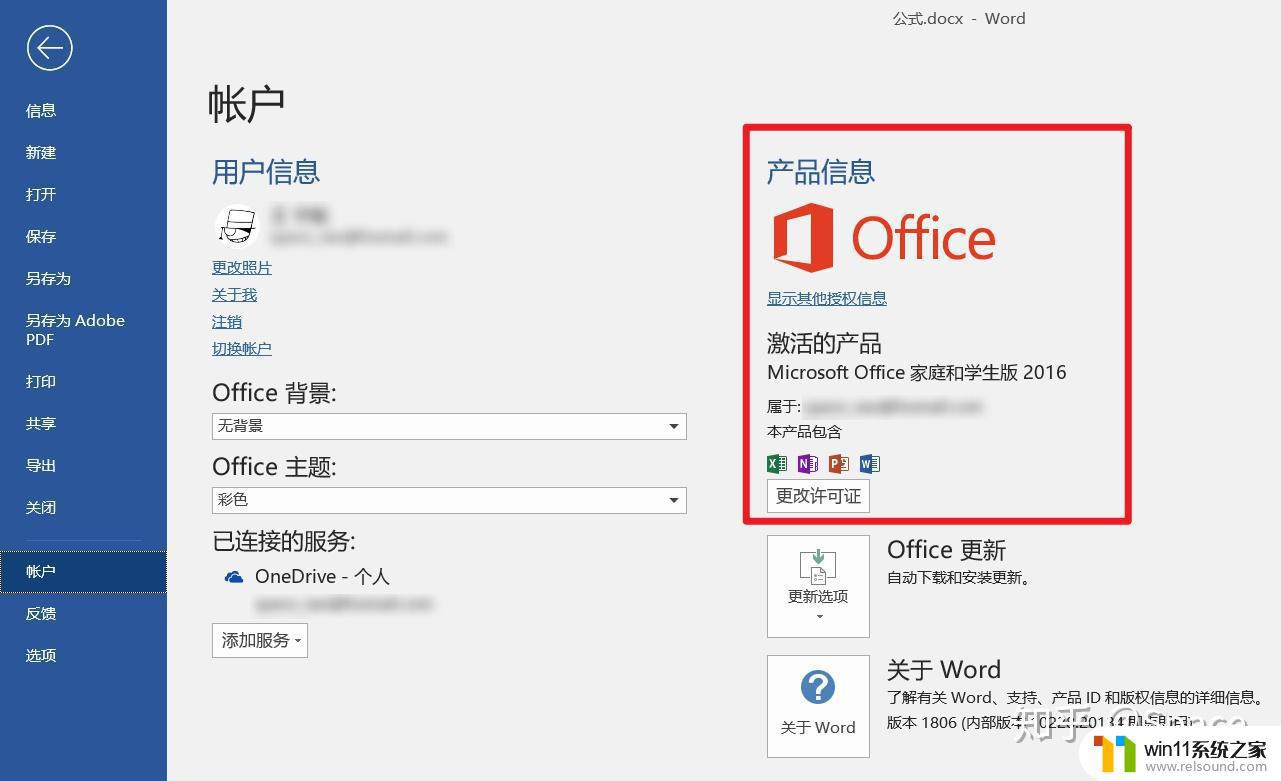
我这里主要讲的不是这个,而是你不小心误卸载了Office 2016,或者由于其他原因Office 2016损坏,如何恢复。
在激活的时候已经写得很明白了,这个Office2016对于一台电脑可用,也就是说,这个激活是绑定电脑的,电脑不变,Office就能重新安装。
3.进入微软Office官网:
登陆账户,如果账户已经激活过Office2016。这里显示的就会是Office欢迎界面,否则是Office购买界面。
点击安装Office。

在这里便可以查看你的Office激活状态。点击安装便会下载Office安装程序。

可以说是很直接了。

接下来的事情很简单,我相信你能搞定,我就不再这里多说了。
如果你的Office出现问题,你可以在Office图标上单击右键,选择卸载。

然后再控制面板,程序和功能中找到“Microsoft Office家庭和学生版2016-zh-cn”右键并选择更改。
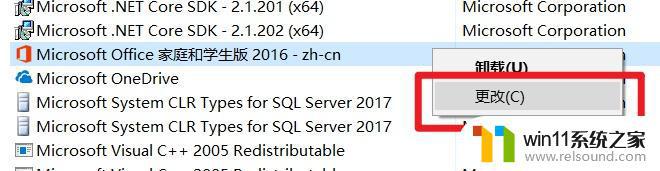
选择快速修复就好。
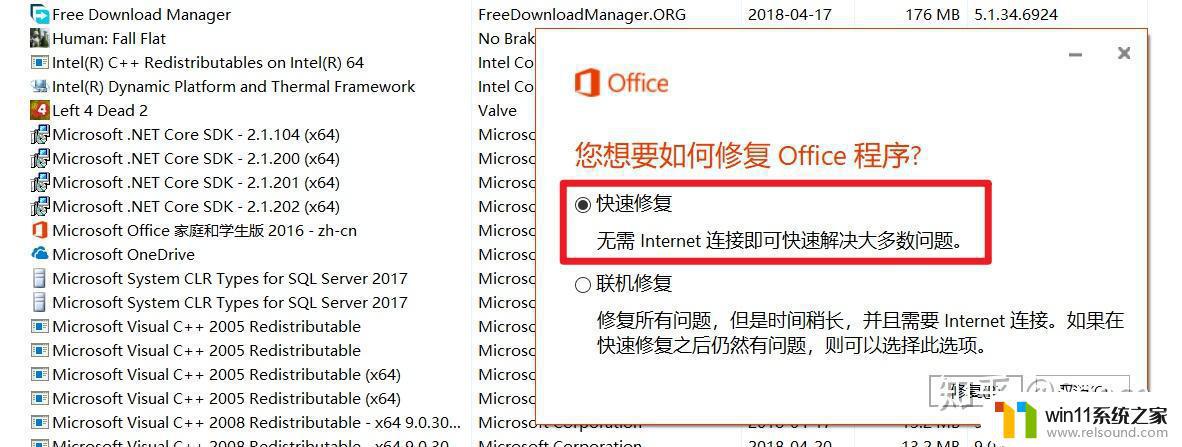
如果您同时安装了WPS Office……
我就是这么做的,因为有些过于古老的公式能在WPS Office正常显示,或者说WPS Office安程序带有支持这些公式正常显示的软件包。
为了让WPS Office完全静默——我不需要它的时候请当作不存在,也不要跟Office 2016抢占默认打开方式。你需要对WPS Office做一些设定:
打开WPS Office中的配置工具。

点击高级。
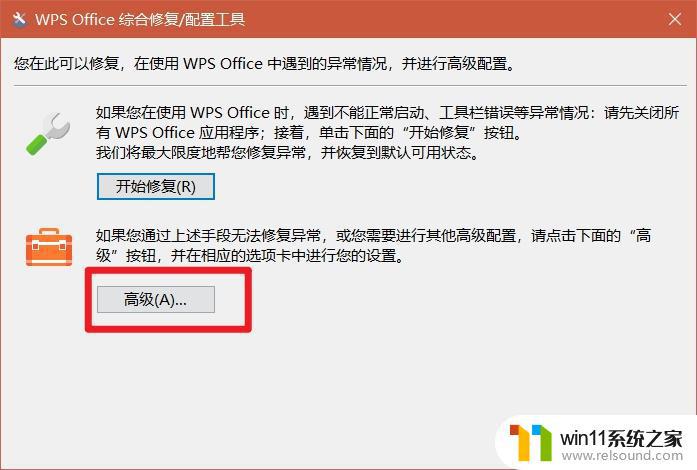
我建议取消这里全部的复选框。

同时,其他选项里的内容也应全部取消。
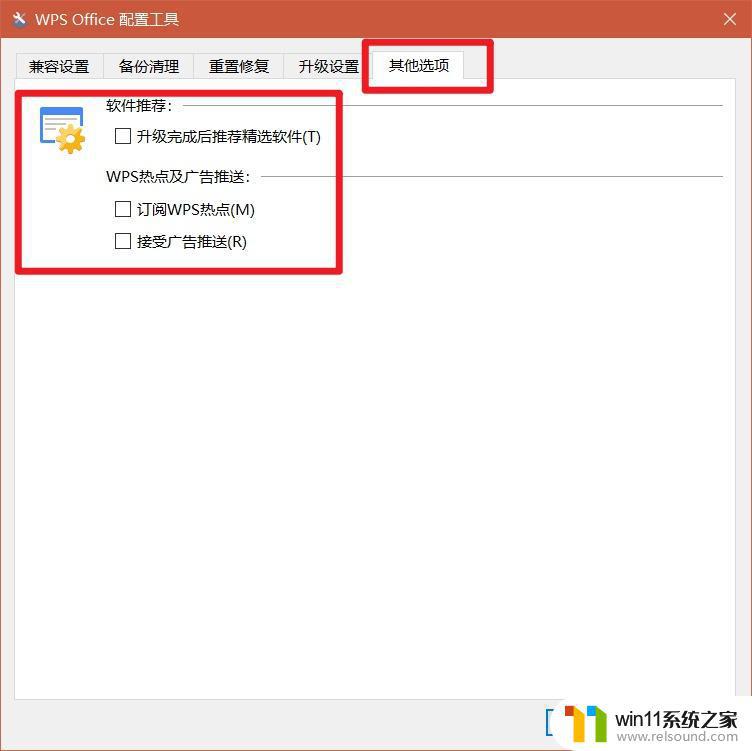
之后打开一下WPS Office,在系统托盘区右键WPS云,取消我电脑中的WPS 云文档以及右键上传按钮。
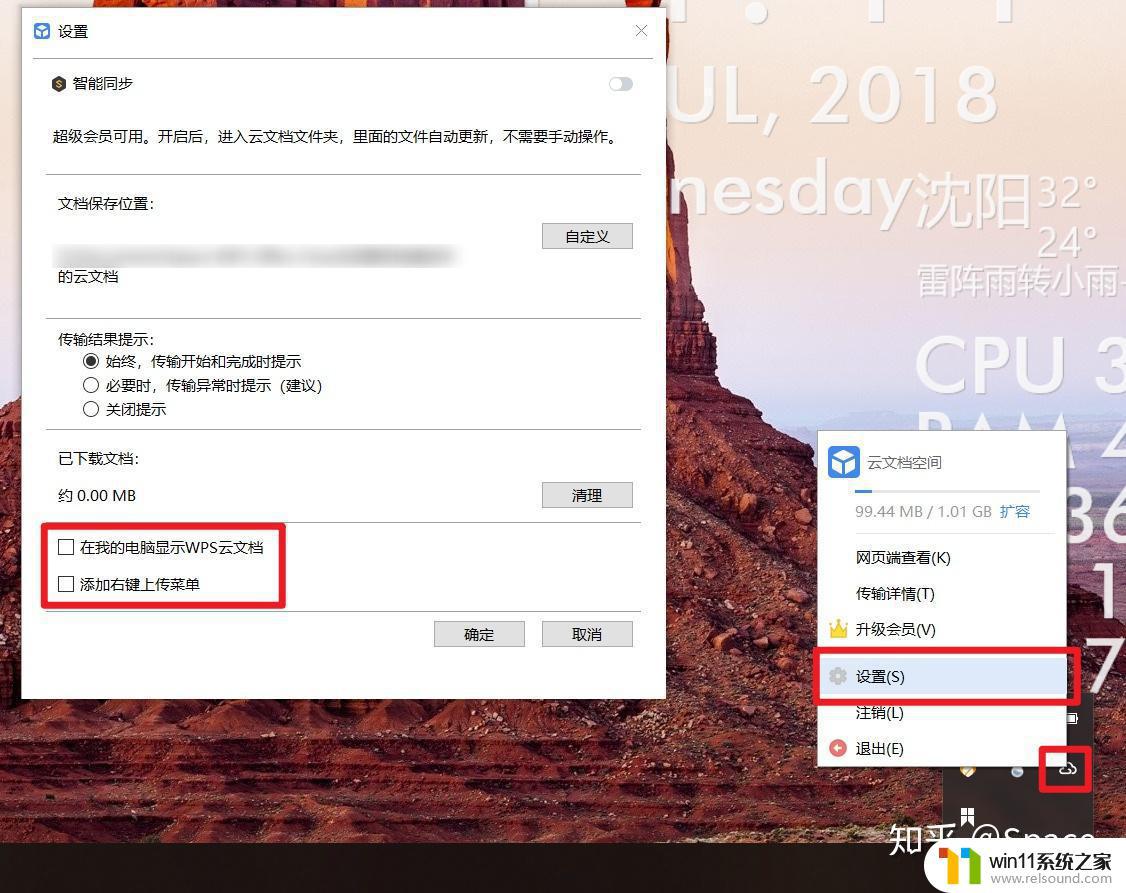
以上就是windows10office激活教程的全部内容,有出现这种现象的小伙伴不妨根据小编的方法来解决吧,希望能够对大家有所帮助。
windows10office激活教程 windows10office怎么激活相关教程
- 如何查看win10激活码 win10怎么查看激活码
- 苹果双系统win10怎么截图 苹果win10双系统截屏教程
- 战地3无法在win10运行解决教程 win10战地3无法运行游戏怎么办
- win10怎么以兼容模式运行程序
- win10无法打开此安装程序包的解决方法 win10无法打开此安装程序包怎么办
- windows10怎么给文件夹设置密码 windows10电脑文件夹怎么设置密码
- win10自带远程唤醒软件
- win10管理没有与之关联的程序
- 怎样禁止win10系统更新 怎么取消win10系统自动更新
- win10不安全连接怎么设置为安全
- win10没有wlan连接选项
- 怎么检查win10是不是企业版
- win10怎么才能将浏览过的记录不自动保存
- win10无法打开gpedit.msc
- win10经典开始菜单设置
- win10系统修改字体
win10系统教程推荐